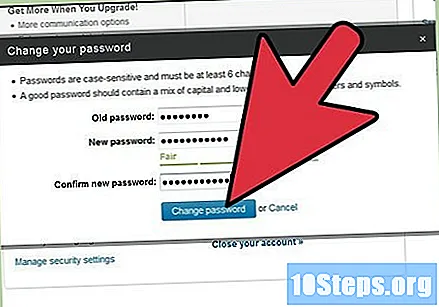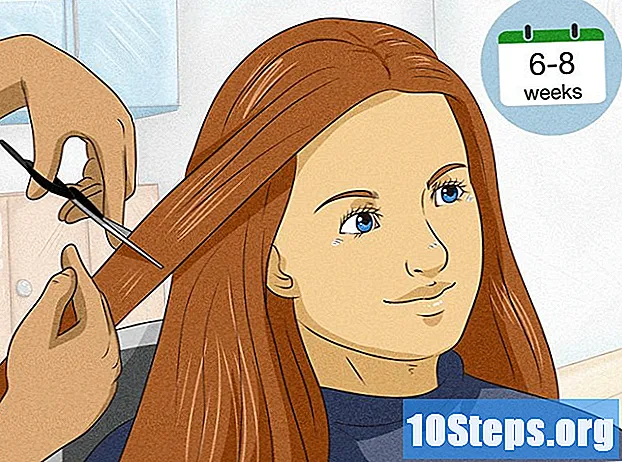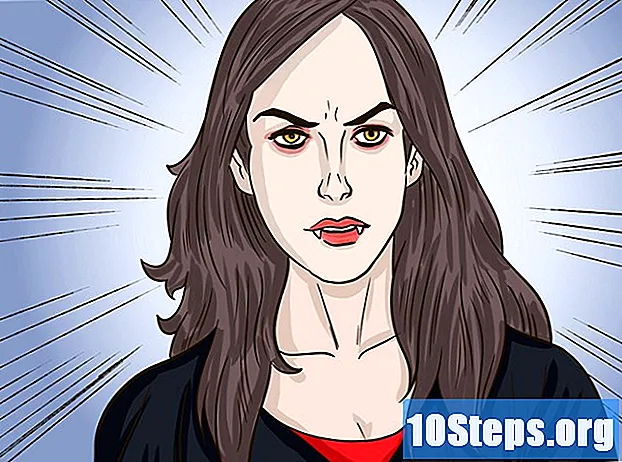Περιεχόμενο
Το LinkedIn είναι ένα εξαιρετικό μέρος για καλές επιχειρήσεις ή δυνατότητες ελεύθερους επαγγελματίες επιδιώξτε να εξυπηρετήσετε νέους πελάτες. Για αυτόν τον λόγο είναι υποχρεωτική η ασφάλεια λογαριασμού. δεν θέλετε να έχει κανείς πρόσβαση στη σελίδα της ιδιωτικής επιχείρησής σας. Επομένως, είναι σημαντικό να γνωρίζετε πώς να αλλάξετε τον κωδικό πρόσβασής σας. Δεν μπορείτε να χρησιμοποιήσετε το smartphone σας για να αλλάξετε τον κωδικό πρόσβασής σας, οπότε μεταβείτε στην επιφάνεια εργασίας και μεταβείτε στο βήμα 1 όταν είστε έτοιμοι.
Βήματα
Ανοίξτε ένα πρόγραμμα περιήγησης ιστού. Κάντε διπλό κλικ στο εικονίδιο του προγράμματος περιήγησης που προτιμάτε στην επιφάνεια εργασίας.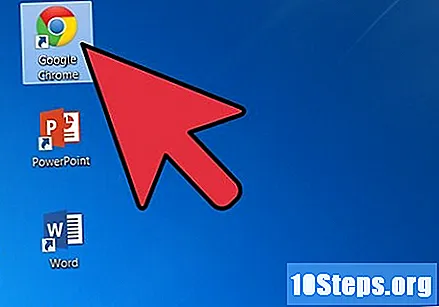

Μεταβείτε στο LinkedIn. Μόλις ανοίξετε το πρόγραμμα περιήγησής σας, κάντε κλικ στη γραμμή διευθύνσεων στο επάνω μέρος της οθόνης και πληκτρολογήστε www.linkedin.com. Θα μεταφερθείτε στην αρχική σελίδα του ιστότοπου.
Αποκτήστε πρόσβαση στον λογαριασμό σας στο LinkedIn. Στην αρχική σελίδα θα υπάρχουν δύο πλαίσια κειμένου για να εισαγάγετε τις πληροφορίες για σύνδεση. Κάντε κλικ στο πρώτο πλαίσιο κειμένου και εισαγάγετε τη διεύθυνση email σας. και μόλις το κάνετε αυτό, κάντε κλικ στο δεύτερο πλαίσιο κειμένου και εισαγάγετε τον κωδικό πρόσβασής σας.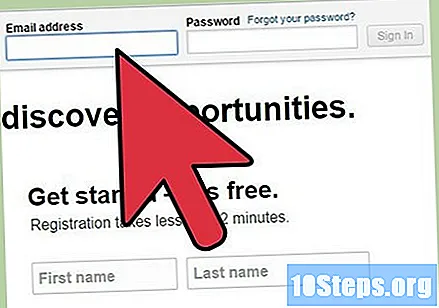
- Όταν τελειώσετε, κάντε κλικ στο κουμπί "Σύνδεση" ακριβώς κάτω από τις πληροφορίες σας για να συνεχίσετε.

Μεταβείτε στο μενού Λογαριασμός. Κάντε κλικ στην εικόνα σας στην επάνω δεξιά γωνία για να εμφανιστεί ένα αναπτυσσόμενο μενού. Κάντε κλικ στο "Έλεγχος" (δίπλα στο "Ρυθμίσεις και απόρρητο") και από τη λίστα των ρυθμίσεων που εμφανίζεται κάντε κλικ στο "Λογαριασμός", που είναι η τέταρτη επιλογή στη λίστα.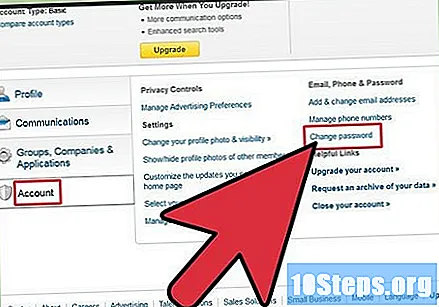
Επιλέξτε "Αλλαγή κωδικού πρόσβασης". Οι επιλογές στη δεξιά πλευρά θα αλλάξουν και η δεύτερη στήλη θα έχει τώρα μια ενότητα με την ένδειξη "E-mail, τηλέφωνο και κωδικός πρόσβασης", κάτω από την οποία θα είναι η επιλογή "Αλλαγή κωδικού πρόσβασης". κάντε κλικ σε αυτό.
Αλλάξτε τον κωδικό σας. Όταν κάνετε κλικ στο "Αλλαγή κωδικού πρόσβασης", θα εμφανιστεί ένα παράθυρο στην οθόνη σας με τρία πλαίσια κειμένου που πρέπει να συμπληρώσετε για να αλλάξετε τον κωδικό πρόσβασής σας:
- Εισαγάγετε τον παλιό κωδικό πρόσβασης στο πρώτο πλαίσιο κειμένου.
- Εισαγάγετε τον νέο κωδικό πρόσβασης στο δεύτερο πλαίσιο κειμένου.
- Πληκτρολογήστε ξανά τον νέο κωδικό πρόσβασης στο τρίτο πλαίσιο κειμένου για επιβεβαίωση.
Αποθηκεύστε τον νέο σας κωδικό πρόσβασης. Ακριβώς κάτω από το τρίτο πλαίσιο κειμένου θα υπάρχει ένα μπλε κουμπί που θα λέει "Αλλαγή κωδικού πρόσβασης". Κάντε κλικ σε αυτό όταν τελειώσετε για να αλλάξετε με επιτυχία τον παλιό κωδικό πρόσβασής σας στο LinkedIn.